Reklama
 Od kilku lat Adobe Flash jest bardzo kontrowersyjny. Odkąd Apple zdecydowało się zablokować obsługę tego systemu na iOS - zmuszając w ten sposób każdego, kto chciał korzystać z iPhone'a lub iPada inne rozwiązania (zwykle HTML5) wciąż budzą wątpliwości, a tylko tradycyjni użytkownicy komputerów stacjonarnych i laptopów nadal regularnie Użyj tego. Podążając za przykładem Apple, Microsoft nie planuje obecnie wprowadzenia Flasha na Windows Phone (chociaż na początku były pewne ruchy aby to zrobić) - więc oczywistą odpowiedzią dla każdego, kto chce uzyskać dostęp do multimediów i gier strumieniowych opartych na technologii Flash za pomocą urządzenia mobilnego, byłoby Android. Dzieje się tak od kilku lat, ale w ciągu ostatnich kilku miesięcy Google zdecydowało się na usunięcie Flasha z Androida. Pomimo braku natywnej obsługi Flasha lub możliwości łatwej instalacji go za pośrednictwem Google Play, tak jest faktycznie możliwe jest zainstalowanie oprogramowania na nowoczesnym urządzeniu z Androidem i czerpanie strumieniowego przesyłania multimediów i gier korzyści.
Od kilku lat Adobe Flash jest bardzo kontrowersyjny. Odkąd Apple zdecydowało się zablokować obsługę tego systemu na iOS - zmuszając w ten sposób każdego, kto chciał korzystać z iPhone'a lub iPada inne rozwiązania (zwykle HTML5) wciąż budzą wątpliwości, a tylko tradycyjni użytkownicy komputerów stacjonarnych i laptopów nadal regularnie Użyj tego. Podążając za przykładem Apple, Microsoft nie planuje obecnie wprowadzenia Flasha na Windows Phone (chociaż na początku były pewne ruchy aby to zrobić) - więc oczywistą odpowiedzią dla każdego, kto chce uzyskać dostęp do multimediów i gier strumieniowych opartych na technologii Flash za pomocą urządzenia mobilnego, byłoby Android. Dzieje się tak od kilku lat, ale w ciągu ostatnich kilku miesięcy Google zdecydowało się na usunięcie Flasha z Androida. Pomimo braku natywnej obsługi Flasha lub możliwości łatwej instalacji go za pośrednictwem Google Play, tak jest faktycznie możliwe jest zainstalowanie oprogramowania na nowoczesnym urządzeniu z Androidem i czerpanie strumieniowego przesyłania multimediów i gier korzyści.
Jak zainstalować Flasha na Androidzie
Instalowanie Flasha można wykonać w ciągu kilku minut. Poniższe kroki wymagają skonfigurowania urządzenia z Androidem, aby umożliwić instalację oprogramowania z nieoficjalnych źródeł (tj. Zezwalając na korzystanie z rynki stron trzecich 5 najlepszych witryn, które pomogą Ci znaleźć aplikacje na telefon z Androidem Czytaj więcej ), a także użyj alternatywnej przeglądarki. Uwaga: Doświadczenie z kilkoma różnymi urządzeniami pokazuje, że ta poprawka nie gwarantuje, że zadziała. Ale jeśli brakuje Ci możliwości korzystania z Flasha, z pewnością warto poświęcić kilka minut na wypróbowanie go.
Przygotowanie: pobierz swoje pliki do pobrania
Przed włączeniem Adobe Flash na telefonie lub tablecie z Androidem Jelly Bean musisz się przygotować, pobierając plik Plik APK Androida Flash Player, które znajdziesz na forum XDA Developers. Upewnij się, że pobierasz najnowszą wersję, która znajduje się poprzez link w pierwszym poście w wątku na forum. Alternatywnie możesz po prostu Google „Android Flash Player apk” i użyć jednego z powstałych linków, aby znaleźć plik. Pamiętaj, aby użyć renomowanego źródła dla APK i mieć aplikacja antywirusowa 3 najlepsze aplikacje antywirusowe do ochrony bezpieczeństwa AndroidaJak często informowaliśmy na MakeUseOf, Android nie jest już bezpieczny przed złośliwym oprogramowaniem. Liczba zagrożeń rośnie. To nie powinno nikogo dziwić. Smartfony i tablety mogą przenosić różnego rodzaju ... Czytaj więcej zainstalowany na wszelki wypadek.  Po zapisaniu tego w łatwym do znalezienia miejscu na PC, należy pobrać i zainstalować przeglądarkę Firefox na Androida, dostępny z Google Play. Musisz to zrobić, ponieważ domyślna przeglądarka Chrome nie obsługuje Flasha. (Istnieje również wersja Flash Playera, która działa z przeglądarką Dolphin, dostępna za pośrednictwem tego samego wątku na forum powyżej).
Po zapisaniu tego w łatwym do znalezienia miejscu na PC, należy pobrać i zainstalować przeglądarkę Firefox na Androida, dostępny z Google Play. Musisz to zrobić, ponieważ domyślna przeglądarka Chrome nie obsługuje Flasha. (Istnieje również wersja Flash Playera, która działa z przeglądarką Dolphin, dostępna za pośrednictwem tego samego wątku na forum powyżej).
Konfigurowanie Androida dla aplikacji innych niż Google Play
Z powodu rezygnacji Androida z Flasha, nie jest on już dostępny w Google Play, dlatego właśnie pobrałeś powyższy plik ze strony XDA Developers. Domyślnie urządzenie Android Jelly Bean blokuje możliwość instalowania aplikacji poza Google Play. Na szczęście można to włączyć, wykonując następujące czynności. 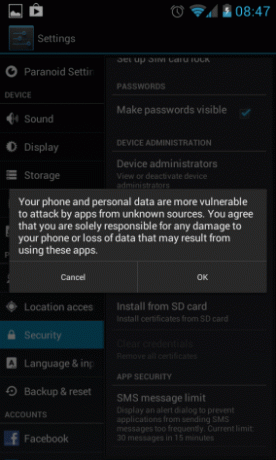 otwarty Ustawienia> Bezpieczeństwo i włącz Nieznane źródła opcja. Konieczne będzie przestrzeganie ostrzeżenia - to w zasadzie wyjaśnia, że Twój telefon będzie bardziej narażony złośliwe oprogramowanie Jaka jest różnica między robakiem, trojanem i wirusem? [MakeUseOf wyjaśnia]Niektóre osoby nazywają wszelkiego rodzaju złośliwe oprogramowanie „wirusem komputerowym”, ale nie jest to dokładne. Wirusy, robaki i trojany to różnego rodzaju złośliwe oprogramowanie o różnych zachowaniach. W szczególności rozprzestrzeniają się w bardzo ... Czytaj więcej jeśli zainstalujesz aplikacje, które nie były pobierane za pośrednictwem Google Play - i kliknij okJeśli akceptujesz.
otwarty Ustawienia> Bezpieczeństwo i włącz Nieznane źródła opcja. Konieczne będzie przestrzeganie ostrzeżenia - to w zasadzie wyjaśnia, że Twój telefon będzie bardziej narażony złośliwe oprogramowanie Jaka jest różnica między robakiem, trojanem i wirusem? [MakeUseOf wyjaśnia]Niektóre osoby nazywają wszelkiego rodzaju złośliwe oprogramowanie „wirusem komputerowym”, ale nie jest to dokładne. Wirusy, robaki i trojany to różnego rodzaju złośliwe oprogramowanie o różnych zachowaniach. W szczególności rozprzestrzeniają się w bardzo ... Czytaj więcej jeśli zainstalujesz aplikacje, które nie były pobierane za pośrednictwem Google Play - i kliknij okJeśli akceptujesz.
Instalowanie Adobe Flash na Androidzie
Będziesz teraz gotowy do skopiowania pobranego pakietu APK na swój komputer Karta SD Jak wybrać odpowiednią kartę SD do pracyKarty SD to nie tylko pamięć! W rzeczywistości istnieje kilka innych czynników, które należy wziąć pod uwagę, a kupując karty, powinieneś się o nich dowiedzieć. To powiedziawszy, karty SD nie są sobie równe, ... Czytaj więcej . Gdy to zrobisz, przejrzyj telefon w poszukiwaniu pliku (za pomocą narzędzia takiego jak Eksplorator plików ES ES File Explorer: Czy to najlepszy menedżer plików dla systemu Android?Czy EF File Explorer jest najlepszą opcją do przeglądania plików na urządzeniu z Androidem i zarządzania nimi? Czytaj więcej lub Root Explorer Root Explorer pozwala ci sięgnąć głęboko w system plików AndroidaJeśli potrzebujesz uzyskać dostęp do plików root, aby majstrować przy swoim urządzeniu z Androidem, ta aplikacja może ci pomóc. Czytaj więcej ) i dotknij go, aby rozpocząć instalację. (Jeśli wolisz, możesz zastosować inne podejście do instalacji - zamiast pobierać plik do swojego komputer, pobierz go bezpośrednio na swój telefon i uruchom z paska powiadomień.) Możesz także po prostu go umieścić w Twoim Dropbox Lepsze niż domyślne: 5 fantastycznych aplikacji Dropbox [Android]Jestem wielkim fanem Dropbox. Używam go szeroko do współpracy zespołu, przesyłania plików między platformami oraz do tworzenia kopii zapasowych. Kluczem do sukcesu Dropbox jest łatwość użycia, która jest ... Czytaj więcej . Po stuknięciu pliku APK zostaniesz zapytany, czy chcesz rozpocząć instalację. Kliknij zainstalować kontynuować; proces powinien zająć tylko kilka sekund.  Kliknij otwartyaby sprawdzić ustawienia Flash Playera, wybierz przeglądarkę Firefox, aby wyświetlić opcje.
Kliknij otwartyaby sprawdzić ustawienia Flash Playera, wybierz przeglądarkę Firefox, aby wyświetlić opcje.
Wyświetlanie multimediów za pomocą Adobe Flash
Następnie musisz skonfigurować Firefoksa, aby płynnie uruchamiał Adobe Flash. Domyślnie musisz dotknąć ekranu, aby umożliwić uruchomienie aplikacji Flash, ale ten krok usuwa wymaganie.  Otwórz Firefox, naciśnij przycisk menu i otwórz Ustawienia> Wtyczki i wybierz Włączone. Filmy i gry powinny następnie działać płynnie na telefonie lub tablecie Jelly Bean. Jeśli natrafisz na witrynę, która wykrywa, że korzystasz z przeglądarki telefonu / tabletu i nie wyświetla treści Flash, skorzystaj z dodatku Phony do Firefoksa dla telefonów komórkowych, który może pomóc oszukać strony internetowe, aby pomyślały, że korzystasz z komputera przeglądarka.
Otwórz Firefox, naciśnij przycisk menu i otwórz Ustawienia> Wtyczki i wybierz Włączone. Filmy i gry powinny następnie działać płynnie na telefonie lub tablecie Jelly Bean. Jeśli natrafisz na witrynę, która wykrywa, że korzystasz z przeglądarki telefonu / tabletu i nie wyświetla treści Flash, skorzystaj z dodatku Phony do Firefoksa dla telefonów komórkowych, który może pomóc oszukać strony internetowe, aby pomyślały, że korzystasz z komputera przeglądarka.
Wniosek: rozwiązanie, które działa (dla większości…)
Obawy dotyczące Adobe Flash w dużej mierze wynikają z przekonania, że oprogramowanie jest podatne na błędy i podatności, ale te rzeczy nie uniemożliwiły Microsoft ani Apple zablokowania jego użycia na komputerze platformy. Możesz jednak zrozumieć, dlaczego Google chce uniknąć pogorszenia wrażeń użytkownika, zwłaszcza gdy równowaga sił między Androidem a iOS jest tak równa. Jeden zły incydent związany z Flashem i miliony użytkowników mogą wskoczyć na statek, więc dopasowanie stanowiska Apple to rozsądny sposób na uniknięcie tego. To po prostu smutne, że tak się powinno stać na platformie, która wcześniej pozwalała użytkownikom na uruchamianie Flasha, ale na istnieje przynajmniej obejście dla każdego, kto uważa, że usunięcie oprogramowania z Google Play to przesada. Daj nam znać w komentarzach, jakiego telefonu lub tabletu używasz i czy odniosłeś sukces.
Christian Cawley jest zastępcą redaktora ds. Bezpieczeństwa, Linux, DIY, programowania i technologii. Jest także producentem The Really Useful Podcast i ma duże doświadczenie w obsłudze komputerów stacjonarnych i oprogramowania. Współtwórca magazynu Linux Format, Christian majsterkowicz Raspberry Pi, miłośnik Lego i miłośnik gier retro.


